Musik-Streaming im Netzwerk - die besten Tools
Mehr zum Thema: AVMEs gibt viele Wege, eigene Musik über das Heimnetzwerk zu streamen, etwa iTunes oder Windows Media Player. Wir zeigen die besten Tools und Möglichkeiten.

Es stellt heutzutage überhaupt keine Herausforderung mehr dar, die eigene Musiksammlung im Heimnetzwerk bereitzustellen. Zum einen unterstützen immer mehr netzwerkfähige Geräte die Standards Universal Plug and Play (UPnP) und/oder Digital Living Network Alliance (DLNA). Zum ander...
Es stellt heutzutage überhaupt keine Herausforderung mehr dar, die eigene Musiksammlung im Heimnetzwerk bereitzustellen. Zum einen unterstützen immer mehr netzwerkfähige Geräte die Standards Universal Plug and Play (UPnP) und/oder Digital Living Network Alliance (DLNA). Zum anderen gibt es eine Vielzahl interessanter Lösungen, mit denen Sie Ihre Musiksammlung auf beliebigen Endgeräten wiedergeben. Die gängigsten Varianten stellen wir Ihnen in diesem Beitrag vor. Für welche Lösung Sie sich schlussendlich entscheiden, hängt in erster Linie davon ab, welches Equipment vorhanden ist.
Streaming mit Media Player und iTunes
Um die auf Ihrem PC gespeicherte Musiksammlung über das heimische Netzwerk wiederzugeben, müssen Sie nicht zwangsläufig eine Server-Software installieren. Denn das Streaming von Musik funktioniert auch mit Bordmitteln reibungslos, da sowohl der in Windows integrierte Windows Media Player als auch das kostenlose Apple-Programm iTunes in der Lage sind, Musik im LAN/WLAN abzuspielen.
Einzige Voraussetzung ist, dass das Wiedergabegerät den UPNP-Standard unterstützt oder - im Falle von iTunes - Apples AirPlay beherrscht. Sie starten den Windows Media Player, klicken sich durch Ihre Medienbibliothek bis zum gewünschten Album oder Lied vor, klicken einen Song mit der rechten Maustaste an, wählen im Kontextmenü Wiedergeben auf und geben an, auf welchem Gerät das Musikstück wiedergegeben werden soll. Das klappt übrigens auch mit Wiedergabelisten.
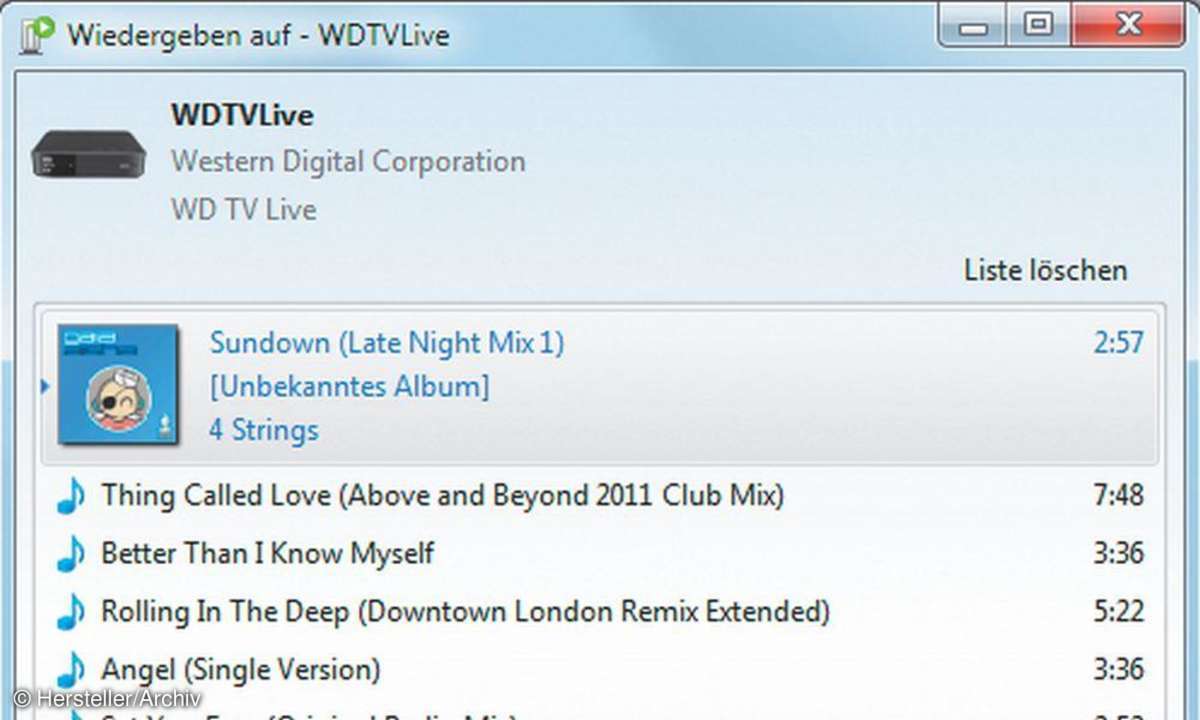
Ähnlich einfach funktioniert es mit iTunes, sofern in Ihrem Netzwerk ein Gerät vorhanden ist, das Apples AirPlay Standard unterstützt, zum Beispiel ein AirPort-Express-Adapter, der mit der Stereoanlage verbunden ist, oder ein Receiver wie der Yamaha RX-V475. Starten Sie iTunes, klicken Sie auf Musik, und wählen Sie dann per Klick auf das entsprechende Icon die zu verwendenden Lautsprecher aus.
Prima: Besitzen Sie ein iOS-Gerät, können Sie es mit der kostenlosen App Remote im Handumdrehen zur vollwertigen iTunes-Fernbedienung aufrüsten. Starten Sie die App, und tippen Sie auf iTunes-Mediathek hinzufügen. Den daraufhin angezeigten Code tippen Sie in iTunes ein, indem Sie unter Geräte auf das iOS-Gerät klicken, auf dem Remote installiert ist, den vierstelligen Code eingeben und mit OK bestätigen.
Ideal für: Anwender, die nur ab und an Musik im Heimnetzwerk streamen und die keine Lust haben, auf ihrem PC einen ausgewachsenen Server zu installieren.
Windows als einfacher Medienserver
Windows verfügt bereits ab Werk über einen integrierten Medienserver, der auf dem PC gespeicherte Multimediadateien im Netzwerk bereitstellt. Allerdings ist diese Funktion in der Grundeinstellung deaktiviert. Wechseln Sie zur Systemsteuerung, Windows verfügt bereits ab Werk über einen integrierten Medienserver, der auf dem PC gespeicherte Multimediadateien im Netzwerk bereitstellt. Allerdings ist diese Funktion in der Grundeinstellung deaktiviert. Wechseln Sie zur Systemsteuerung, öffnen Sie das Netzwerk- und Freigabecenter, und klicken Sie in der linken Spalte auf Erweiterte Freigabeeinstellungen ändern.
Im Bereich Privat oder Arbeitsplatz klicken Sie unter Medienstreaming auf Medienstreamingoptionen auswählen und bestätigen den folgenden Warnhinweis mit einem Klick auf Medienstreaming aktivieren. Anschließend können Sie festlegen, welche im Netzwerk integrierten Geräte nicht auf die freigegebenen Medien zugreifen dürfen. Dazu klicken Sie neben einem Gerät auf die Schaltfläche Zugelassen und wählen Blockiert. Tippen Sie bei Medienbibliothek benennen eine aussagekräftige Bezeichnung ein und verlassen Sie den Dialog mit OK.

Um die freigegebenen Dateien nun über das Netzwerk zu streamen, starten Sie das Wiedergabegerät und klicken sich durch die Menüstruktur. Unterstützt werden unter anderem Smart-TVs, Blu-ray-Player, Verstärker, Multimedia-Festplatten sowie die Videospielkonsolen Xbox 360 und Play- Station 3. Aber auch mobile Android-, iOS und Windows-Phone-Endgeräte lassen sichmit den passenden Apps zu vollwertigen Streaming-Empfängern aufrüsten. In der Praxis sehr hilfreich ist, dass Sie in Apps wie BubbleUPnP UPnP/DLNA (Android) und ArkMC (iOS) das als Renderer bezeichnete Ausgabegerät auswählen können, sodass Smartphone und Tablet als Medienserver- Fernbedienung genutzt werden können.
NAS als eigener Streaming-Server
Ist im heimischen Netzwerk ein NAS-System eingebunden, müssen Sie nicht einmal den PC einschalten, um Ihre Musiksammlung zu streamen. Schließlich statten alle NAS-Hersteller ihre Netzwerkspeicher mit entsprechenden Streaming-Funktionen aus. Bei Synology ist das beispielsweise der Medienserver. Nachdem Sie die Anwendung auf Ihrem Synology-NAS installiert und gestartet haben, stellt der Medienserver alle in den Standardordnern photo, music und video gespeicherten Dateien netzwerkweit zur Verfügung, sodass sie sich auf allen Gerätenwiedergeben lassen, die DLNA oder UPnP unterstützen.
Im Konfigurationsdialog der Medienserver-Anwendung legen Sie die Menüsprache fest, entscheiden sich für einen Menüstil und geben an, ob auch Internet-Radiosender empfangen werden sollen. Interessant ist, dass der Synology-Medienserver auch eine Transkodierungs- Funktion bietet.
Ist Ihr Wiedergabegerät nicht in der Lage, Musikformate wie FLAC, AAC oder OGG abzuspielen, wandelt die Anwendung die Dateien vor dem Abspielen Im Konfigurationsdialog der Medienserver-Anwendung legen Sie die Menüsprache fest, entscheiden sich für einen Menüstil und geben an, ob auch Internet-Radiosender empfangen werden sollen. Interessant ist, dass der Synology-Medienserver auch eine Transkodierungs- Funktion bietet. Ist Ihr Wiedergabegerät nicht in der Lage, Musikformate wie FLAC, AAC oder OGG abzuspielen, wandelt die Anwendung die Dateien vor dem Abspielen in das MP3-Format um.

Reichen Ihnen die Funktionen der Synology-Standardlösung nicht aus, sollten Sie einen Blick auf Serviio werfen, den Medienserver, den wir Ihnen im Abschnitt Vielfältiger Streaming- Server: Serviio genauer vorstellen. Da die NAS-Version von Serviio nicht über die Synology-Standardquellen geladen werden kann, müssen Sie die Liste der Paketquellen manuell erweitern. In der Konfigurationsoberfläche klicken Sie auf Paket-Zentrum, wählen Einstellungen und bringen das Register Paketquellen nach vorne. Klicken Sie auf Hinzufügen, tippen Sie bei Name eine eindeutige Bezeichnung ein, und geben Sie bei Ort die URL ein. Schließen Sie alle offenen Dialogfelder mit OK, und klicken Sie im Paket-Zentrum auf Aktualisieren. Die von der soeben eingetragenen Quelle angebotenen Pakete finden Sie unter Community.
Ideal für: Alle Besitzer eines NAS-Systems, die ihre auf dem Netzwerkspeicher gespeicherte Musiksammlung rund umdie Uhr im ganzen Haus bereitstellen wollen.
Auch die Fritzbox streamt Musik
Eine gute Alternative zum Streaming über ein NAS-System ist der Volksrouter Fritzbox. Zum einen ist er ohnehin schon rund um die Uhr im Betrieb, zum anderen bieten Fritzboxen bereits ab Werk eine Mediaserver- Funktion. Der einzige Nachteil dieser Variante ist, dass Sie Geld in ein USB-Speichermedium investieren müssen, da die Fritzbox nur wenig Speicherplatz bietet. Die Einrichtung ist sehr einfach. Kopieren Sie Ihre Musiksammlung auf ein USB-Speichermedium und schließen Sie es an einem USB-Port der Fritzbox an. Aktivieren Sie unter Heimnetz und Mediaserver die Funktion Mediaserver aktiv, und geben Sie bei Name eine aussagekräftige Bezeichnung ein. Anschließend wählen Sie aus, welche Medienquellen im Heimnetz zur Verfügung gestellt werden sollen.
Interessantes Extra: Nutzen Sie 1&1-Onlinespeicher, das Telekom Mediencenter oder Google Play Music, um Ihre Musiksammlung in der Cloud zu speichern, können Sie die Online-Speicher ebenfalls als Quellen auswählen, indem Sie unter Medienquellen im Internet die entsprechenden Einträge anklicken und die Zugangsdaten eingeben. Klicken Sie zum Abschluss auf Übernehmen, startet der Fritzbox-Medienserver und Sie können mit jedem UPnP-fähigen Endgerät auf Ihre Musiksammlung zugreifen.
Ideal für: Besitzer eines Fritzbox-Routers, die ihre auf einem USB-Speicher oder in der Cloud abgelegte Musiksammlung im Heim-LAN streamen möchten.
Vielfältiger Streaming-Server: Serviio
Sind Sie auf der Suche nach einer herstellerunabhängigen Streaming-Lösung, die Ihre Multimediasammlung innerhalb des Netzwerks bereitstellt, sollten Sie einen Blick auf die kostenlose Version von Serviio Media Streaming Server werfen, die für Windows, Mac OSX, Linux und NAS-Systeme von Synology zu haben ist. Serviio unterstützt Musik, Fotos und Videos, ist in der Lage, Dateien on the fly zu transkodieren und fehlende Informationen automatisch aus dem Web zu laden.
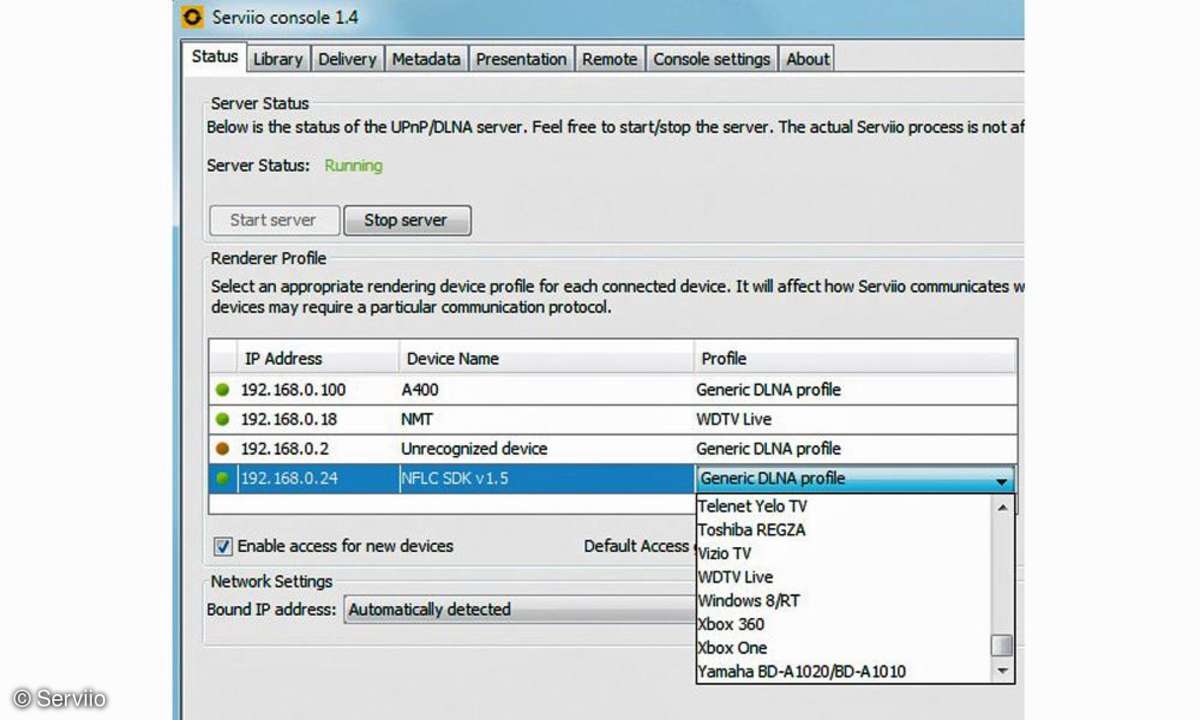
Nach der einfachen Installation, bei der die Serverfunktionen als Windows-Dienst eingerichtet werden und das Netzwerk nach DLNA-fähigen Geräten durchsucht wird, starten Sie die Serviio-Konsole über Start, Alle Programme, Serviio und Serviio Console. Aktivieren Sie zunächst die deutschsprachige Bedienoberfläche, indem Sie im Register Console settings auf Englisch klicken, den Eintrag Deutsch wählen, mit Save bestätigen und die Serviio-Konsole über das Icon in der Systray mittels des Befehls Exit Serviio Console schließen.
Starten Sie die Konsole dann neu. Im Register Status listet Serviio alle Geräte auf, die als Wiedergabemedium genutzt werden können. Mit einem Klick auf Aktualisieren starten Sie einen manuellen Suchlauf. Möchten Sie Geräte, die in der Liste aufgeführt werden, entfernen, etwa weil es sich um den PC handelt, auf dem der Serviio-Server installiert ist, markieren Sie den entsprechenden Eintrag und bestätigen mit Löschen. Kommt ein gängiges Gerät als Renderer zum Einsatz, etwa eine PlayStation 3 oder WD TV Live, können Sie dem Wiedergabemedium ein vorgefertigtes Profil zuweisen, indem Sie in der entsprechenden Zeile auf Generic DLNA profile klicken und den Gerätenamen auswählen.

Welche Daten im Netzwerk zur Verfügung gestellt werden sollen, legen Sie im Register Bibliothek fest. Sehr gut: Es lassen sich nicht nur lokal gespeicherte Inhalte auswählen. Auch auf Netzwerkfreigaben abgelegte Dateien sowie Online-Quellen können in die Datenbank aufgenommen werden. Klicken Sie auf "Lokal hinzufüg...", wechseln Sie zu dem Ordner, in dem Ihre Musiksammlung gespeichert ist, und bestätigen Sie mit Öffnen.
Anschließend klicken Sie auf das Notensymbol, um Serviio mitzuteilen, dass nur Musikstücke aus diesen Ordnern gestreamt werden sollen. Sichern Sie die Änderungen mit Speichern, um einen ersten Test zu starten. Hat alles geklappt, fügen Sie weitere Quellen hinzu. Handelt es sich dabei um Netzwerkressourcen, etwa ein Verzeichnis, das auf einem NAS freigegeben ist, klicken Sie im Register Bibliothek auf Pfad hinzufüge... und geben den exakten Ordnernamen ein.Ideal für: Nutzer, die ihre komplette Multimediasammlung im Netzwerk freigeben wollen und über verschiedene Endgeräte streamen möchten.
Streaming-Server für Logitech-Geräte
Ausschließlich für Logitech-Geräte aus der - inzwischen eingestellten, aber nach wie vor heiß begehrten - Squeezebox-Baureihe sowie die aktuellen UE Smart Radios ist der Logitech Media Server konzipiert, der für Windows, Mac OSX, Windows Home Server, Ubuntu und Netgear ReadyNAS zur Verfügung steht. Synology und QNAP stellen spezielle Versionen des Logitech Media Servers bereit, die direkt über die NAS-eigenen Anwendungsverwaltungen installiert werden. Der Logitech Media Server stellt alle Songs, die in die programmeigene Bibliothek aufgenommen wurden, im gesamten Netzwerk bereit. Sehr gut: Der Funktionsumfang lässt sich um Plug-ins, die teilweise kostenlos zu haben sind, erweitern.

Die Einrichtung ist nicht besonders kompliziert, da Sie lediglich angeben müssen, in welchen Ordnern die Multimediadateien, die netzwerkweit zur Verfügung gestellt werden sollen, gespeichert sind. Der Zugriff auf Ihre Musiksammlung erfolgt dann mit einer Squeezebox oder einem UE Smart Radio. Die Logitech-Media-Server-Oberfläche lässt sich auch im Webbrowser öffnen, und zwar über die IP-Adresse des Computers, auf dem der Server läuft, und den Port 9000.
Ideal für: Besitzer eines Logitech-Geräts aus der Squeezebox- oder UE-Smart-Radio-Reihe, die ihre Musik im Heimnetzwerk wiedergeben wollen.














